
すぐできる!Visual Studio初期設定
[操作時間:5分]
※ダウンロード・インストールに時間がかかります!
(PCスペック、ネット環境次第で10分〜40分程度)
Microsoft Visual Studioとは
マイクロソフトが開発・販売している統合開発環境(通称:IDE)です。
Windows、Android、iOS、Webアプリケーションやクラウドサービスなど、あらゆるアプリケーションを構築するための統合された開発環境で、無料で利用することが可能です。
希少型エンジニア育成スクール「コアエンジニア」のシステムプログラマー(SP)コース、ゲームエンジニア(GE)コースでは、Visual Studioをフル活用して、C++をはじめ様々な言語習得と実践開発力を養います。
まずは、下記を参考に初期設定を行います。(画像が見にくい場合は拡大してください)
操作①:公式サイトにアクセス
https://visualstudio.microsoft.com/ja/downloads/
コミュニティ下の「無料ダウンロード」を押すと、自動でダウンロードが開始します。

操作②:ファイルをクリック

Googlechromeの場合はブラウザ下部にダウンロードファイルが表示されるため、それをクリック。
「ファイルに変更を加えることを許可するか?」→「はい」をクリックしてください。
操作③:「続行」ボタンをクリック

操作④:必要項目をチェックしてインストール
C++の開発をしたい場合、チェック項目は下記の3点(画像参照)
「C++によるデスクトップ開発」「C++によるゲーム開発」「C++によるモバイル開発」

操作⑤:下記画面で待機
(ネット環境、PCスペック次第で10~30分ほど必要)

操作⑥:マイクロソフトアカウントでサインイン
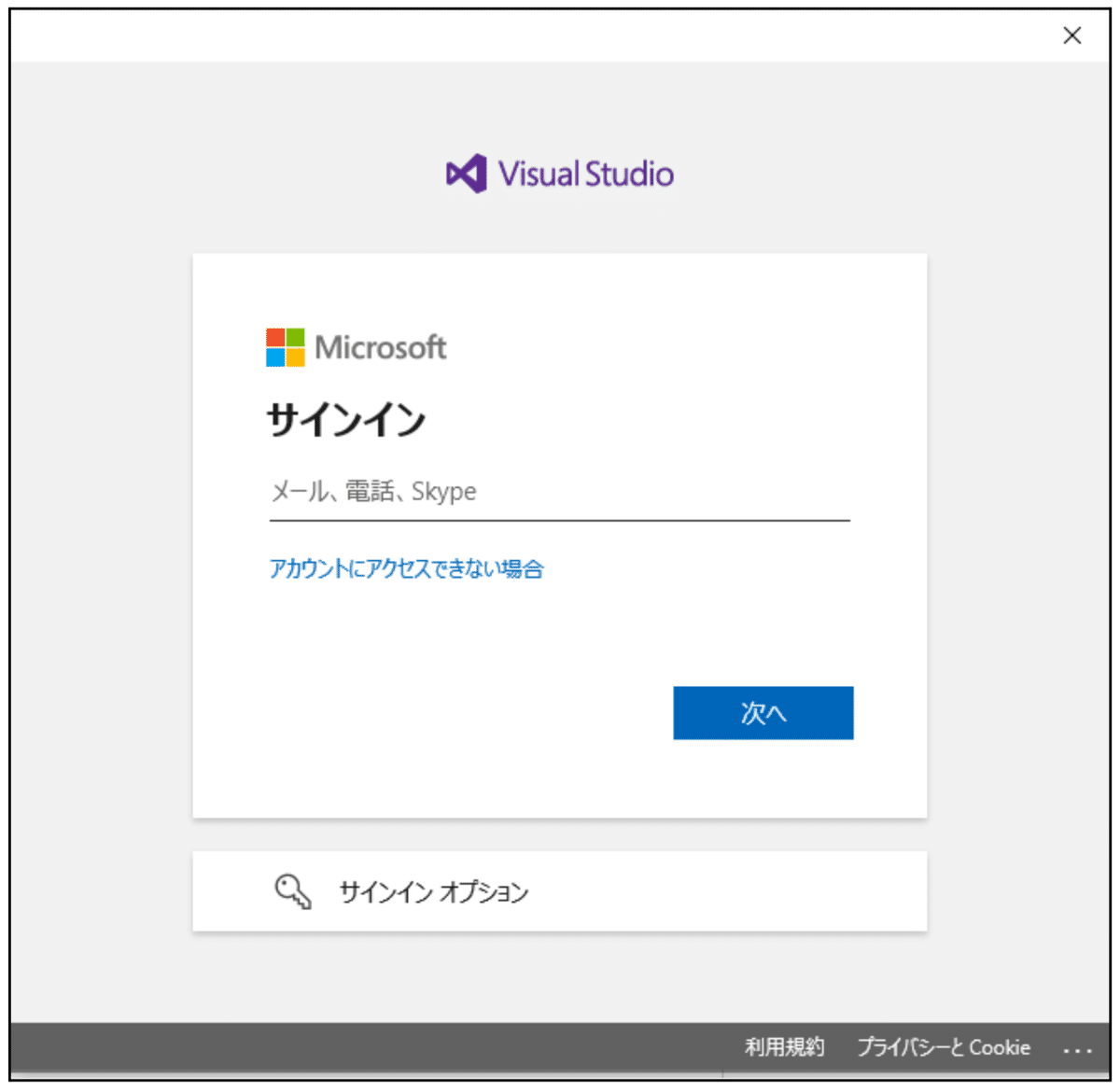
※アカウント未作成や情報を忘れてしまった場合は右上の✕ボタンを押してください。あとで、サインインをすることも可能です。
操作⑦:下記画面でインストール完了
下記画面が表示されたら初期設定完了です!
右上の✕ボタンで閉じてください。

ご案内
コアエンジニアでは、「希少型ITエンジニアになる」をコンセプトに、希少型ITエンジニア育成スクールとして、日々受講生の学習サポートに取り組んでいます。

もちろん、プログラミングの学習は独学でも可能ですが、
・何から始めればいいのかわからない方
・継続に自信がない方
・修得できるかどうか不安な方
等、プログラミングの学習に不安がある方は、スクールに通うことで心配事を解消し、最短で身に付けることができますので、よろしければ是非ご利用ください。
オンラインにて無料個別体験も実施しております。
【CORE ENGINEER 公式ホームページ】
https://edict-coreengineer.com
【運営会社 ホームページ】
https://edict.co.jp
